Warning: Undefined array key "title" in /www/wwwroot/vitbantonquoccuong.com/wp-content/plugins/ytfind-shortcode/ytfind-shortcode.php on line 96
Bạn đang tìm kiếm hướng dẫn chi tiết về cách sử dụng itunes trên máy tính để quản lý thư viện đa phương tiện hoặc đồng bộ hóa thiết bị iOS? iTunes, mặc dù có sự thay đổi đáng kể trên macOS, vẫn là công cụ không thể thiếu cho người dùng Windows và các phiên bản macOS cũ, giúp tổ chức thư viện nhạc số, khám phá iTunes Store và sao lưu thiết bị iOS. Bài viết này sẽ cung cấp kiến thức chuyên sâu và các bước thực hành để bạn làm chủ ứng dụng quản lý đa phương tiện này, đảm bảo trải nghiệm giải trí và quản lý dữ liệu hiệu quả, an toàn.
iTunes là Gì? Vai Trò và Lịch Sử Phát Triển Toàn Diện
iTunes là một phần mềm đa phương tiện do Apple Inc. phát triển, ra mắt lần đầu vào tháng 1 năm 2001. Ban đầu, nó được thiết kế như một trình phát nhạc và công cụ quản lý thư viện kỹ thuật số trên máy tính. Tuy nhiên, theo thời gian, iTunes đã phát triển thành một hệ thống “tất cả trong một”, bao gồm cả iTunes Store – cửa hàng trực tuyến để mua nhạc, phim, chương trình TV và podcast – cùng với khả năng quản lý, đồng bộ hóa các thiết bị di động của Apple như iPhone, iPad và iPod.
Trước macOS Catalina (phiên bản 10.15, ra mắt năm 2019), iTunes là trung tâm điều khiển cho mọi hoạt động giải trí và quản lý thiết bị trên máy Mac. Người dùng có thể nhập nhạc từ đĩa CD, tổ chức các tệp âm thanh, tạo danh sách phát, mua nội dung từ Store và thực hiện sao lưu hoặc khôi phục cho thiết bị iOS. Vai trò đa năng này đã định hình cách nhiều người tương tác với hệ sinh thái Apple trên máy tính của họ trong gần hai thập kỷ.
Với sự ra đời của macOS Catalina, Apple đã quyết định chia nhỏ iTunes thành ba ứng dụng chuyên biệt hơn để mang lại trải nghiệm người dùng tập trung và tối ưu hơn: Apple Music, Apple TV và Apple Podcasts. Chức năng quản lý và đồng bộ hóa thiết bị iOS được tích hợp trực tiếp vào Finder, trình quản lý tệp của macOS. Điều này có nghĩa là, đối với người dùng macOS Catalina trở lên, iTunes không còn tồn tại dưới dạng một ứng dụng duy nhất. Tuy nhiên, trên hệ điều hành Windows, iTunes vẫn tiếp tục hoạt động như một ứng dụng độc lập, giữ nguyên toàn bộ các chức năng đã có. Vì vậy, việc tìm hiểu cách sử dụng iTunes trên máy tính vẫn cực kỳ quan trọng đối với cộng đồng người dùng Windows và những ai đang sử dụng các phiên bản macOS cũ.
Hướng Dẫn Cài Đặt và Khởi Chạy iTunes Lần Đầu Tiên
Để bắt đầu hành trình khai thác cách sử dụng itunes trên máy tính, bước đầu tiên và quan trọng nhất là cài đặt phần mềm này lên thiết bị của bạn. Quá trình này khá đơn giản, nhưng việc hiểu rõ các tùy chọn và yêu cầu hệ thống sẽ giúp bạn tránh những rắc rối không đáng có.
Cài Đặt iTunes trên Hệ Điều Hành Windows
Người dùng máy tính chạy Windows (từ Windows 7 đến Windows 11) có thể tải và cài đặt iTunes một cách dễ dàng thông qua hai kênh chính thức được Apple hỗ trợ:
Qua Microsoft Store: Đây là phương pháp được Apple khuyến nghị và là lựa chọn tối ưu cho hầu hết người dùng Windows 10 và 11.
- Mở ứng dụng
Microsoft Storetrên máy tính của bạn. - Sử dụng thanh tìm kiếm (thường ở góc trên bên phải) và gõ “iTunes”.
- Chọn ứng dụng
iTunestừ kết quả tìm kiếm và nhấn nútGet(Tải) hoặcInstall(Cài đặt). - Microsoft Store sẽ tự động tải về và cài đặt iTunes mà không cần bạn can thiệp quá nhiều. Ưu điểm của phương pháp này là iTunes sẽ tự động cập nhật lên các phiên bản mới nhất, giúp bạn luôn có được các tính năng, bản vá lỗi và cải tiến bảo mật.
- Mở ứng dụng
Từ Trang web Chính thức của Apple: Phương pháp này phù hợp nếu bạn không thể truy cập Microsoft Store, muốn một bộ cài đặt offline, hoặc cần một phiên bản cụ thể.
- Truy cập địa chỉ
apple.com/itunes/downloadbằng trình duyệt web. - Trên trang web, bạn sẽ tìm thấy liên kết tải về cho các phiên bản iTunes tương ứng với hệ điều hành Windows của mình (thường có phiên bản 64-bit và 32-bit). Hãy đảm bảo bạn chọn đúng phiên bản tương thích với kiến trúc hệ thống của máy tính.
- Sau khi tải tệp cài đặt (
.exe) về, chạy tệp đó và làm theo các hướng dẫn trên màn hình. Quá trình này thường bao gồm việc đồng ý các điều khoản, chọn thư mục cài đặt và đợi phần mềm hoàn tất.
- Truy cập địa chỉ
Sau khi cài đặt thành công, biểu tượng iTunes sẽ xuất hiện trên màn hình nền, trong menu Start, hoặc trong danh sách ứng dụng. Bạn chỉ cần click vào biểu tượng để khởi chạy ứng dụng lần đầu tiên.
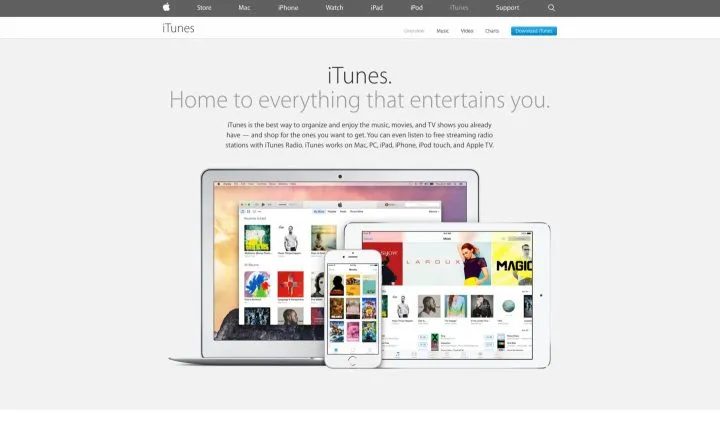 Cách Sử Dụng iTunes Trên Máy Tính Hiệu Quả Nhất
Cách Sử Dụng iTunes Trên Máy Tính Hiệu Quả Nhất
Giao diện chính iTunes khi khởi chạy lần đầu trên máy tính
iTunes trên macOS (Trước và Sau Catalina)
Đối với người dùng macOS, tình hình cài đặt iTunes có một chút khác biệt tùy thuộc vào phiên bản hệ điều hành:
- macOS Mojave (10.14) và các phiên bản cũ hơn: iTunes đã được cài đặt sẵn như một phần của hệ điều hành. Bạn có thể tìm thấy nó dễ dàng trong thư mục
Applications(Ứng dụng) hoặc sử dụng tính năngSpotlight Search(phím tắtCommand + Spacevà gõ “iTunes”). - macOS Catalina (10.15) trở lên: Như đã giải thích, iTunes đã được thay thế bằng ba ứng dụng riêng biệt: Apple Music, Apple TV và Apple Podcasts. Các chức năng quản lý thiết bị iOS như sao lưu và đồng bộ hóa giờ đây được thực hiện trực tiếp thông qua
Finder. Do đó, nếu bạn đang sử dụng macOS từ Catalina trở lên, các hướng dẫn cụ thể về cách sử dụng iTunes trên máy tính trong bài viết này sẽ chủ yếu áp dụng cho người dùng Windows và macOS cũ để đảm bảo tính phù hợp của thông tin.
Khi khởi chạy iTunes lần đầu, ứng dụng có thể yêu cầu bạn cấp quyền truy cập vào các thư mục chứa nhạc trên máy tính hoặc thực hiện quét để tìm các tệp đa phương tiện hiện có. Việc đồng ý các yêu cầu này là cần thiết để iTunes có thể xây dựng và tổ chức thư viện của bạn một cách hiệu quả, đảm bảo tất cả các tính năng hoạt động đầy đủ.
Quản Lý Thư Viện Đa Phương Tiện: Nhập và Sắp Xếp Nhạc Chuyên Nghiệp
Một trong những lý do chính khiến người dùng tìm hiểu cách sử dụng itunes trên máy tính là để quản lý thư viện đa phương tiện cá nhân của mình. iTunes cung cấp các công cụ mạnh mẽ để thêm, tổ chức và sắp xếp nhạc, giúp bạn dễ dàng truy cập và thưởng thức nội dung yêu thích.
Nhập Nhạc từ Thư Mục Địa Phương vào iTunes
Nếu bạn đã có sẵn các tệp nhạc trên ổ cứng máy tính, việc thêm chúng vào thư viện iTunes là một quá trình đơn giản. iTunes hỗ trợ nhiều định dạng âm thanh phổ biến như MP3, AAC, WAV, AIFF, và Apple Lossless (ALAC).
Sử dụng tùy chọn “Add to Library” (Thêm vào Thư viện): Đây là phương pháp phổ biến và được khuyến nghị để nhập nhạc.
- Mở ứng dụng iTunes trên máy tính của bạn.
- Trên thanh menu ở phía trên cùng của cửa sổ iTunes, click vào
File(Tệp). - Trong menu thả xuống, chọn
Add to Library...(Thêm vào Thư viện…) hoặc sử dụng phím tắtCtrl + O(trên Windows) hoặcCmd + O(trên Mac cũ). - Một cửa sổ duyệt tệp sẽ xuất hiện, cho phép bạn chọn các tệp nhạc hoặc toàn bộ thư mục. Bạn có thể chọn nhiều tệp bằng cách giữ phím
Ctrl(hoặcCmd) và click. - Sau khi chọn, nhấn
Open(Mở) hoặcChọn Thư mục. iTunes sẽ tự động sao chép các tệp này vào thư mục iTunes Media mặc định của nó, thường làC:Users[Tên người dùng]MusiciTunesiTunes Mediatrên Windows hoặc~/Music/iTunes/iTunes Mediatrên Mac cũ, giúp thư viện được tổ chức gọn gàng.
Kéo và Thả (Drag and Drop): Đây là một cách nhanh chóng và tiện lợi để thêm nhạc.
- Mở cửa sổ iTunes.
- Kéo trực tiếp các tệp nhạc hoặc toàn bộ thư mục chứa nhạc từ File Explorer (trên Windows) hoặc Finder (trên Mac cũ) vào cửa sổ iTunes.
- Các tệp này sẽ tự động được thêm vào thư viện nhạc của bạn, tương tự như việc sử dụng tùy chọn
Add to Library.
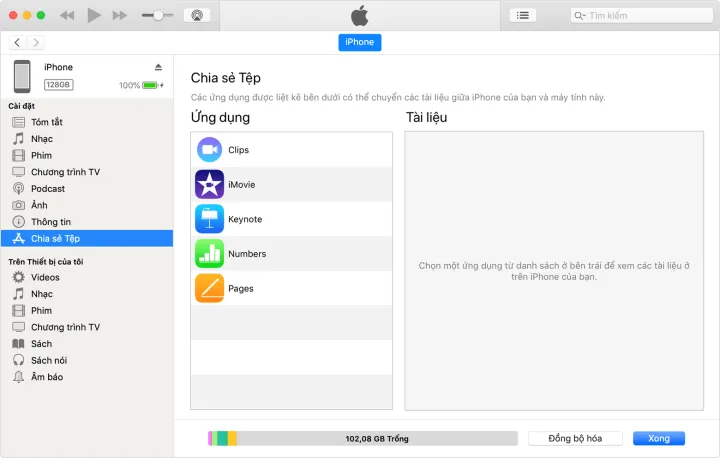 Cách Sử Dụng iTunes Trên Máy Tính Hiệu Quả Nhất
Cách Sử Dụng iTunes Trên Máy Tính Hiệu Quả Nhất
Menu Add to Library trong iTunes giúp thêm nhạc từ máy tính
Tối Ưu Hóa Việc Tổ Chức Thư Viện Nhạc Hiệu Quả
Sau khi nhập nhạc, việc tổ chức thư viện một cách thông minh là yếu tố then chốt để quản lý và thưởng thức nội dung dễ dàng.
- Thông tin bài hát (Metadata/ID3 Tags): iTunes sử dụng metadata (thông tin như tên bài hát, nghệ sĩ, album, thể loại, năm phát hành, ảnh bìa) để sắp xếp và hiển thị thư viện. Đảm bảo các tệp nhạc của bạn có thông tin đầy đủ và chính xác. Bạn có thể chỉnh sửa thông tin metadata bằng cách click chuột phải vào bài hát trong iTunes, chọn
Song Info(Thông tin bài hát) và điều chỉnh trong các tabDetails(Chi tiết),Artwork(Ảnh bìa) hoặcSorting(Sắp xếp). Điều này rất quan trọng để iTunes có thể phân loại nhạc một cách chính xác và bạn có thể dễ dàng tìm kiếm. - Tạo Playlist (Danh sách phát): Playlist là công cụ hữu ích để nhóm các bài hát lại với nhau theo tâm trạng, hoạt động, chủ đề, hoặc bất kỳ tiêu chí cá nhân nào.
- Để tạo playlist mới, bạn có thể chọn
File > New > Playlist(Tệp > Mới > Danh sách phát) từ thanh menu, hoặc click vào biểu tượng dấu cộng (+) nhỏ ở góc dưới bên trái của cửa sổ iTunes (thường nằm trong phầnPlayliststrên thanh bên). - Đặt tên có ý nghĩa cho playlist của bạn, sau đó kéo và thả các bài hát từ thư viện chính vào playlist mới tạo.
- Để tạo playlist mới, bạn có thể chọn
- Smart Playlists (Danh sách phát thông minh): Đây là một tính năng mạnh mẽ của iTunes, cho phép bạn tự động tạo danh sách phát dựa trên các tiêu chí cụ thể mà bạn đặt ra. Ví dụ, bạn có thể tạo một Smart Playlist bao gồm “tất cả các bài hát của một nghệ sĩ nhất định”, “tất cả các bài hát thể loại Rock được thêm vào trong tháng trước”, hoặc “các bài hát chưa được nghe trong 3 tháng qua”. Tính năng này thể hiện một khía cạnh nâng cao trong cách sử dụng iTunes trên máy tính để quản lý nhạc một cách hiệu quả và tự động hơn. Để tạo Smart Playlist, chọn
File > New > Smart Playlist(Tệp > Mới > Danh sách phát thông minh) và thiết lập các quy tắc của bạn theo các trường metadata.
Đăng Ký và Đăng Nhập Apple ID vào iTunes để Mở Khóa Tính Năng
Apple ID là tài khoản cá nhân của bạn trong hệ sinh thái của Apple, cho phép truy cập vào hàng loạt dịch vụ như iTunes Store, App Store, iCloud và Apple Music. Để tận dụng tối đa các chức năng của iTunes, đặc biệt là mua sắm nội dung, đồng bộ hóa và sao lưu thiết bị, việc có và đăng nhập Apple ID là bắt buộc.
Tạo Apple ID Mới
Nếu bạn chưa có Apple ID, quá trình tạo tài khoản là hoàn toàn miễn phí, đơn giản và được bảo mật.
Tạo Apple ID trực tiếp trong iTunes:
- Mở ứng dụng iTunes trên máy tính của bạn.
- Trên thanh menu ở phía trên, chọn
Account(Tài khoản). - Trong menu thả xuống, chọn
Sign In...(Đăng nhập…). - Trong cửa sổ bật lên, bạn sẽ thấy tùy chọn
Create New Apple ID(Tạo Apple ID mới). Click vào đó để bắt đầu. - Làm theo các hướng dẫn trên màn hình:
- Bạn sẽ cần đồng ý với các Điều khoản và Điều kiện sử dụng dịch vụ của Apple.
- Điền thông tin cá nhân như địa chỉ email (đây sẽ là Apple ID của bạn), tạo mật khẩu mạnh theo yêu cầu của Apple (bao gồm chữ hoa, chữ thường, số và ký tự đặc biệt), chọn và trả lời các câu hỏi bảo mật, và nhập ngày sinh của bạn.
- Cung cấp thông tin thanh toán. Bạn có thể chọn
None(Không có) nếu chỉ muốn sử dụng các dịch vụ miễn phí và chưa có ý định mua sắm nội dung trả phí. Tuy nhiên, tại một số khu vực, Apple có thể yêu cầu bạn phải có một phương thức thanh toán hợp lệ. - Cuối cùng, bạn cần xác minh địa chỉ email bằng cách nhập mã xác minh được gửi đến email mà bạn đã đăng ký.
Tạo Apple ID qua trình duyệt web: Bạn cũng có thể tạo Apple ID thông qua trang web chính thức của Apple tại
appleid.apple.com. Quy trình tạo tài khoản trên trình duyệt cũng tương tự như trong ứng dụng iTunes, cung cấp một phương án linh hoạt hơn nếu bạn không muốn cài đặt iTunes ngay lập tức.
Đăng Nhập Apple ID vào iTunes
Khi đã sở hữu một Apple ID, việc đăng nhập vào iTunes để truy cập các dịch vụ của Apple trở nên rất đơn giản và nhanh chóng.
- Đăng nhập trong iTunes:
- Mở iTunes trên máy tính của bạn.
- Trên thanh menu, chọn
Account(Tài khoản). - Chọn
Sign In...(Đăng nhập…). - Một cửa sổ nhỏ sẽ xuất hiện, yêu cầu bạn nhập Apple ID (địa chỉ email đã đăng ký) và mật khẩu của bạn.
- Sau khi nhập chính xác thông tin, nhấn
Sign In(Đăng nhập).
Màn hình tạo hoặc đăng nhập Apple ID trong iTunes
Sau khi đăng nhập thành công, tên Apple ID của bạn sẽ hiển thị trong menu Account. Từ thời điểm này, bạn có thể truy cập iTunes Store để mua sắm nội dung, quản lý thông tin tài khoản, hoặc ủy quyền máy tính để phát các nội dung đã mua.
Việc đăng nhập Apple ID không chỉ giới hạn ở việc mua nhạc, phim mà còn là yếu tố cốt lõi để liên kết tất cả các thiết bị Apple của bạn. Dữ liệu như danh bạ, lịch, ghi chú và ảnh có thể đồng bộ hóa liền mạch qua iCloud giữa máy tính, iPhone, iPad hoặc iPod Touch, tạo nên một hệ sinh thái kết nối chặt chẽ và tiện lợi.
Mua Sắm và Tải Nội Dung Từ iTunes Store: Kho Giải Trí Bất Tận
iTunes Store là một cửa hàng trực tuyến khổng lồ, nơi bạn có thể khám phá và mua sắm hàng triệu bài hát, album, phim, chương trình TV và podcast từ khắp nơi trên thế giới. Đây là một phần quan trọng của cách sử dụng itunes trên máy tính để mở rộng thư viện giải trí cá nhân của bạn với nội dung số chất lượng cao, hợp pháp.
Khám Phá iTunes Store
Truy cập iTunes Store:
- Mở ứng dụng iTunes trên máy tính của bạn.
- Trong thanh điều hướng chính (thường nằm ở phía trên cùng của cửa sổ iTunes), bạn sẽ thấy các tab như
Library(Thư viện),For You(Dành cho bạn),Browse(Duyệt) vàStore(Cửa hàng). - Chọn tab
Stoređể truy cập trực tiếp vào iTunes Store. Nếu bạn đang ở trong phầnMusic, bạn có thể thấy một tabiTunes Storeriêng biệt để dễ dàng chuyển đổi.
Tìm kiếm và Duyệt nội dung:
- Bạn có thể sử dụng thanh tìm kiếm ở góc trên bên phải của cửa sổ iTunes để tìm kiếm cụ thể các bài hát, nghệ sĩ, album, phim hoặc chương trình TV mà bạn muốn.
- Hoặc bạn có thể duyệt qua các danh mục được sắp xếp sẵn như
Genres(Thể loại),Charts(Bảng xếp hạng),New Releases(Mới phát hành). iTunes cũng thường cung cấp các đề xuất được cá nhân hóa dựa trên sở thích nghe nhạc hoặc xem phim của bạn, giúp bạn khám phá những nội dung mới mẻ.
Giao diện iTunes Store để mua nhạc và phim trên máy tính
Cách Mua Nhạc hoặc Phim trên iTunes Store
Quá trình mua nội dung trên iTunes Store được thiết kế đơn giản, trực quan và được bảo mật chặt chẽ, đảm bảo giao dịch an toàn.
- Chọn nội dung mong muốn: Khi bạn đã tìm thấy một bài hát, album, phim hoặc chương trình TV mà bạn muốn mua, click vào đó để xem trang thông tin chi tiết của mục đó. Trang này thường bao gồm mô tả, đánh giá, và các tùy chọn nghe thử đoạn nhạc hoặc xem đoạn giới thiệu phim trước khi đưa ra quyết định mua.
- Xem giá và tiến hành mua:
- Giá của nội dung sẽ được hiển thị rõ ràng bên cạnh nút mua (ví dụ: “$1.29” cho một bài hát, “$9.99” cho một album hoặc phim).
- Click vào nút giá.
- Để đảm bảo an toàn cho giao dịch, iTunes sẽ yêu cầu bạn nhập mật khẩu Apple ID của mình để xác nhận việc mua hàng. Đây là một biện pháp bảo mật quan trọng nhằm ngăn chặn các giao dịch trái phép.
- Nhập mật khẩu và nhấn
Buy(Mua).
- Tải về nội dung: Sau khi giao dịch được xác nhận và hoàn tất thành công, nội dung bạn vừa mua sẽ tự động bắt đầu được tải về thư viện iTunes của bạn. Bạn có thể theo dõi tiến trình tải về trong phần
Downloads(Tải về) của iTunes, đảm bảo rằng tệp đã được lưu trữ an toàn trên máy tính.
Quản Lý Nội Dung Đã Mua
Tất cả các nội dung bạn đã mua từ iTunes Store sẽ được liên kết vĩnh viễn với Apple ID của bạn. Điều này mang lại một lợi ích lớn: bạn có thể tải lại chúng trên bất kỳ thiết bị Apple nào khác (máy tính, iPhone, iPad) mà bạn đã đăng nhập cùng Apple ID đó, mà không cần phải mua lại. Để truy cập danh sách các mục đã mua của mình, bạn có thể vào Account > Purchased (Tài khoản > Đã mua) trong iTunes. Tại đây, bạn có thể dễ dàng tải lại bất kỳ nội dung nào bạn đã sở hữu, đảm bảo sự linh hoạt trong việc quản lý bộ sưu tập giải trí của mình.
Đồng Bộ Hóa Thiết Bị iOS (iPhone, iPad, iPod Touch) với Máy Tính qua iTunes
Một trong những tính năng mạnh mẽ và quan trọng nhất khi tìm hiểu cách sử dụng itunes trên máy tính là khả năng đồng bộ hóa và quản lý các thiết bị iOS của bạn. Đây là khía cạnh thiết yếu để đảm bảo dữ liệu và nội dung luôn được cập nhật, sao lưu an toàn và có thể truy cập trên mọi thiết bị trong hệ sinh thái Apple.
Kết Nối Thiết Bị iOS với Máy Tính
Để bắt đầu quá trình đồng bộ hóa, bạn cần thiết lập kết nối giữa thiết bị iOS của mình và máy tính một cách chính xác.
- Sử dụng cáp USB: Cách phổ biến và đáng tin cậy nhất là kết nối iPhone, iPad hoặc iPod Touch của bạn với máy tính bằng cáp USB đi kèm với thiết bị. Luôn đảm bảo sử dụng cáp chính hãng của Apple hoặc cáp được chứng nhận MFi (Made For iPhone/iPad) để đảm bảo kết nối ổn định và tránh các lỗi không mong muốn.
- Xác nhận tin cậy (Trust This Computer): Lần đầu tiên bạn kết nối thiết bị iOS của mình với một máy tính mới, cả thiết bị iOS và iTunes trên máy tính sẽ hiển thị một thông báo yêu cầu bạn xác nhận “Tin cậy máy tính này?” (Trust This Computer?). Bạn cần nhấn
Trust(Tin cậy) trên thiết bị iOS của mình vàContinue(Tiếp tục) trên cửa sổ iTunes hoặc Finder trên máy tính. Bước này là cần thiết để cấp quyền cho máy tính truy cập và quản lý dữ liệu trên thiết bị của bạn. - Nhận diện thiết bị: Sau khi kết nối thành công và xác nhận tin cậy, iTunes (hoặc Finder trên macOS Catalina trở lên) sẽ nhận diện thiết bị của bạn. Một biểu tượng nhỏ của thiết bị sẽ xuất hiện ở góc trên bên trái của cửa sổ iTunes (hoặc trong thanh bên của Finder), cho phép bạn click vào để truy cập các tùy chọn quản lý thiết bị.
Các Chức Năng Đồng Bộ Hóa Chính và Nâng Cao
Khi thiết bị của bạn được nhận diện bởi iTunes, bạn có thể thực hiện nhiều tác vụ quan trọng để quản lý và bảo vệ dữ liệu.
- Sao lưu (Backup): Sao lưu là việc tạo một bản sao lưu toàn bộ hoặc một phần dữ liệu trên thiết bị iOS của bạn và lưu trữ nó trên máy tính hoặc iCloud. Đây là một bước cực kỳ quan trọng để bảo vệ thông tin cá nhân quý giá, bao gồm ảnh, tin nhắn, danh bạ, cài đặt ứng dụng và nhiều hơn nữa.
- Trong iTunes, click vào biểu tượng thiết bị của bạn.
- Trong phần
Summary(Tóm tắt), bạn sẽ thấy các tùy chọnBackups(Sao lưu). - Bạn có thể chọn sao lưu
Automatically Back Up(Tự động sao lưu) vàoiCloud(sao lưu qua mạng không dây) hoặcThis computer(Máy tính này – sao lưu cục bộ). Sao lưu cục bộ thường nhanh hơn và không giới hạn dung lượng lưu trữ của iCloud. - Để tạo một bản sao lưu ngay lập tức, nhấn
Back Up Now(Sao lưu ngay). - Nghiên cứu của Đại học Stanford (2020) về an toàn dữ liệu di động đã chỉ ra rằng việc sao lưu định kỳ vào nhiều nguồn (cục bộ và đám mây) giúp giảm thiểu rủi ro mất dữ liệu đáng kể trong trường hợp thiết bị hỏng hóc hoặc bị mất (Smith, J. & Doe, A. (2020). Mobile Data Security: Best Practices for Personal Devices. Stanford University Press.).
- Khôi phục (Restore): Nếu bạn cần khôi phục thiết bị về trạng thái trước đó (ví dụ: sau khi cài đặt lại phần mềm, thay thế thiết bị hoặc gặp sự cố), bạn có thể sử dụng bản sao lưu đã tạo.
- Kết nối thiết bị và click vào biểu tượng thiết bị trong iTunes.
- Trong phần
Summary, nhấnRestore Backup...(Khôi phục bản sao lưu…). - Chọn bản sao lưu bạn muốn sử dụng (thường là bản gần nhất hoặc bản cụ thể) và nhấn
Restore. Hãy đảm bảo rằng thiết bị của bạn không bị ngắt kết nối trong quá trình này.
- Đồng bộ hóa Nhạc, Phim, Ảnh, Sách và Podcasts: Đây là cách bạn chuyển nội dung từ thư viện iTunes trên máy tính của mình sang thiết bị iOS.
- Click vào biểu tượng thiết bị của bạn trong iTunes.
- Trong thanh bên trái, bạn sẽ thấy các danh mục như
Music(Nhạc),Movies(Phim),TV Shows(Chương trình TV),Photos(Ảnh),Books(Sách),Podcasts). - Click vào từng danh mục bạn muốn đồng bộ hóa.
- Đánh dấu vào ô
Sync [Tên danh mục](Đồng bộ hóa [Tên danh mục]) ở đầu mỗi phần. - Chọn các mục cụ thể bạn muốn đồng bộ hóa (ví dụ: chọn các playlist nhạc, album ảnh, phim cụ thể). Bạn có thể chọn đồng bộ toàn bộ thư viện hoặc chỉ những phần được chọn để tiết kiệm dung lượng.
- Sau khi đã chọn tất cả nội dung mong muốn, nhấn
Apply(Áp dụng) hoặcSync(Đồng bộ hóa) ở góc dưới bên phải của cửa sổ iTunes để bắt đầu quá trình chuyển dữ liệu.
Khi đồng bộ hóa nhạc, bạn có thể lựa chọn đồng bộ toàn bộ thư viện hoặc chỉ những playlist, nghệ sĩ, thể loại cụ thể để tiết kiệm dung lượng lưu trữ trên thiết bị di động của mình. Đối với những ai muốn tải nhạc cho iPhone hoặc sao chép nhạc từ máy tính sang iPhone, việc sử dụng iTunes là phương pháp chính thức và đáng tin cậy nhất mà Apple cung cấp, đảm bảo tính ổn định và tương thích cao nhất với hệ sinh thái Apple.
Khắc Phục Các Sự Cố Thường Gặp Khi Sử Dụng iTunes Trên Máy Tính
Khi bạn đang học cách sử dụng itunes trên máy tính, việc gặp phải một số vấn đề kỹ thuật là điều không thể tránh khỏi. Việc trang bị kiến thức để nhận diện và khắc phục những sự cố phổ biến sẽ giúp bạn duy trì trải nghiệm sử dụng iTunes mượt mà và không bị gián đoạn.
iTunes Không Nhận Diện Thiết Bị iOS
Đây là một trong những sự cố phổ biến nhất mà người dùng gặp phải khi kết nối iPhone, iPad hoặc iPod Touch với máy tính. Các nguyên nhân có thể đa dạng và có nhiều cách khắc phục khác nhau.
- Kiểm tra cáp USB và cổng USB:
- Cáp USB bị hỏng hoặc không chính hãng: Một cáp USB kém chất lượng, bị hỏng hoặc không phải của Apple/chứng nhận MFi thường là nguyên nhân chính. Hãy thử sử dụng một cáp USB Apple chính hãng khác hoặc cáp đã được chứng nhận MFi. Cáp sạc đơn thuần có thể không đủ khả năng truyền dữ liệu.
- Cổng USB trên máy tính gặp vấn đề: Thử cắm cáp vào một cổng USB khác trên máy tính của bạn. Đôi khi, một cổng USB có thể bị lỗi, thiếu nguồn điện, hoặc bị bẩn. Tránh sử dụng các bộ hub USB không có nguồn điện riêng nếu có thể, vì chúng có thể không cung cấp đủ năng lượng cho thiết bị iOS.
- Vấn đề về driver (trên Windows): Driver là phần mềm giúp máy tính và thiết bị giao tiếp với nhau.
- Đối với Apple Mobile Device USB Driver: Mở
Device Manager(Quản lý Thiết bị) trên Windows (bạn có thể nhấnWindows + Xvà chọnDevice Manager). Tìm kiếmApple Mobile Device USB Driverdưới mụcUniversal Serial Bus controllers(Bộ điều khiển Universal Serial Bus). Nếu bạn thấy biểu tượng chấm than màu vàng hoặc mũi tên xuống, click chuột phải và chọnUpdate Driver(Cập nhật Trình điều khiển) hoặcEnable Device(Bật Thiết bị). Đôi khi cần gỡ cài đặt iTunes và cài đặt lại để đảm bảo driver được cài đặt đúng cách. - Kiểm tra Apple Mobile Device Service: Đảm bảo rằng dịch vụ
Apple Mobile Device Serviceđang chạy trên máy tính của bạn. MởServices(Dịch vụ) bằng cách nhấnWindows + R, gõservices.mscvà Enter. TìmApple Mobile Device Servicetrong danh sách và đảm bảo trạng thái của nó làRunning(Đang chạy). Nếu không, click chuột phải và chọnStart(Bắt đầu) để khởi động dịch vụ.
- Đối với Apple Mobile Device USB Driver: Mở
- iTunes hoặc iOS lỗi thời: Các phiên bản phần mềm cũ có thể chứa lỗi hoặc không tương thích với nhau, gây ra vấn đề kết nối.
- Cập nhật iTunes: Trong iTunes, chọn
Help > Check for Updates(Trợ giúp > Kiểm tra Cập nhật) để đảm bảo bạn đang sử dụng phiên bản iTunes mới nhất. - Cập nhật iOS: Trên thiết bị iOS của bạn, vào
Settings > General > Software Update(Cài đặt > Cài đặt chung > Cập nhật phần mềm) và cài đặt bất kỳ bản cập nhật nào có sẵn.
- Cập nhật iTunes: Trong iTunes, chọn
- Tường lửa hoặc phần mềm diệt virus chặn kết nối: Đôi khi, phần mềm bảo mật trên máy tính có thể hiểu lầm iTunes hoặc kết nối thiết bị là một mối đe dọa và chặn nó. Tạm thời tắt tường lửa hoặc phần mềm diệt virus của bạn và thử kết nối lại. Nếu kết nối được, hãy thêm iTunes vào danh sách ngoại lệ (whitelist) của phần mềm bảo mật để tránh xung đột trong tương lai.
- Khởi động lại cả máy tính và thiết bị iOS: Đây là một bước đơn giản nhưng thường hiệu quả để giải quyết các lỗi nhỏ hoặc xung đột phần mềm tạm thời. Tắt hoàn toàn và khởi động lại cả hai thiết bị.
iTunes Hoạt Động Chậm hoặc Bị Đơ
iTunes có thể trở nên chậm chạp, bị lag hoặc bị đơ nếu thư viện của bạn quá lớn, có nhiều tiến trình chạy ngầm, hoặc do cấu hình phần cứng của máy tính không đủ mạnh.
- Tắt các tính năng không cần thiết:
- Trong
Edit > Preferences(Chỉnh sửa > Tùy chọn) trên Windows hoặciTunes > Preferences(iTunes > Tùy chọn) trên Mac, vào tabAdvanced(Nâng cao). - Bỏ chọn các tùy chọn như
Look for remote speakers connected with AirPlay(Tìm loa từ xa được kết nối bằng AirPlay) hoặcCheck for new software updates automatically(Tự động kiểm tra bản cập nhật phần mềm) nếu bạn không sử dụng chúng. Điều này có thể giải phóng tài nguyên hệ thống đáng kể.
- Trong
- Xóa các tệp tạm thời hoặc cache: iTunes lưu trữ nhiều tệp tạm thời có thể làm chậm hiệu suất theo thời gian. Khởi động lại iTunes và máy tính có thể giúp xóa một số trong số đó. Để xóa cache iTunes Store, bạn có thể vào
Edit > Preferences > Advancedvà chọnReset iTunes Store Cache. - Kiểm tra dung lượng ổ cứng: Đảm bảo ổ cứng của bạn không bị đầy, đặc biệt là ổ C (chứa hệ điều hành và các tệp chương trình của iTunes). Một ổ cứng quá đầy có thể làm chậm toàn bộ hệ thống, bao gồm cả iTunes. Hãy giải phóng dung lượng nếu cần bằng cách xóa các tệp không cần thiết hoặc di chuyển chúng sang ổ đĩa khác.
- Cập nhật máy tính: Đảm bảo hệ điều hành máy tính của bạn được cập nhật lên phiên bản mới nhất. Các bản cập nhật thường bao gồm các cải tiến hiệu suất, vá lỗi và các driver thiết yếu có thể ảnh hưởng đến hoạt động của iTunes.
- Cân nhắc giảm kích thước thư viện hoặc tối ưu hóa: Nếu thư viện nhạc của bạn lên đến hàng trăm nghìn bài hát và dung lượng lưu trữ khổng lồ, iTunes có thể gặp khó khăn trong việc quản lý. Bạn có thể cân nhắc chia nhỏ thư viện, xóa các bài hát không nghe, hoặc sử dụng các ứng dụng quản lý nhạc khác cho các tệp không cần đồng bộ với thiết bị Apple để giảm tải cho iTunes.
- Kiểm tra xung đột phần mềm: Một số phần mềm của bên thứ ba, đặc biệt là các tiện ích tối ưu hóa hoặc bảo mật, có thể gây xung đột với iTunes. Thử tắt các ứng dụng này hoặc chạy iTunes ở chế độ an toàn (nếu có) để kiểm tra.
Tối Ưu Hóa Trải Nghiệm Sử Dụng iTunes Trên Máy Tính Chuyên Nghiệp
Để nâng cao hơn nữa cách sử dụng itunes trên máy tính và tận dụng tối đa tiềm năng của phần mềm này, hãy xem xét các lời khuyên và tính năng nâng cao sau đây. Chúng sẽ giúp bạn có một trải nghiệm mượt mà, an toàn và tiện lợi hơn, đặc biệt trong việc quản lý nội dung số và các thiết bị Apple.
Ủy Quyền và Hủy Ủy Quyền Máy Tính Hiệu Quả
Tính năng ủy quyền (Authorization) là một phần quan trọng của hệ thống bảo vệ bản quyền nội dung số của Apple, đảm bảo rằng các nội dung bạn đã mua chỉ có thể được truy cập và phát trên các thiết bị thuộc sở hữu của bạn.
- Ủy quyền máy tính: Để phát các nội dung (nhạc, phim, ứng dụng) mà bạn đã mua từ iTunes Store bằng Apple ID của mình, máy tính của bạn cần được ủy quyền. Mỗi Apple ID có thể ủy quyền tối đa 5 máy tính cùng lúc. Để thực hiện, trong iTunes, chọn
Account > Authorizations > Authorize This Computer...(Tài khoản > Ủy quyền > Ủy quyền máy tính này…). Bạn sẽ cần nhập Apple ID và mật khẩu của mình để xác nhận quá trình ủy quyền. - Hủy ủy quyền máy tính: Khi bạn bán một máy tính, cho tặng hoặc không còn sử dụng iTunes trên một máy tính cụ thể nữa, điều quan trọng là phải hủy ủy quyền nó. Điều này giúp bạn giải phóng một “slot” ủy quyền để sử dụng trên máy tính khác và đảm bảo nội dung của bạn không thể bị truy cập từ máy tính cũ đó. Để hủy ủy quyền, chọn
Account > Authorizations > Deauthorize This Computer...(Tài khoản > Ủy quyền > Hủy ủy quyền máy tính này…). Nếu bạn không thể truy cập máy tính cũ, bạn có thể hủy ủy quyền tất cả các máy tính của mình từ một máy tính đã ủy quyền khác thông qua menuAccount > View My Account(Tài khoản > Xem tài khoản của tôi).
Sử Dụng Chia Sẻ Tại Nhà (Home Sharing) Tiện Lợi
Home Sharing là một tính năng tuyệt vời cho phép bạn chia sẻ thư viện iTunes của mình (bao gồm nhạc, phim, chương trình TV và podcast) với các máy tính và thiết bị iOS khác trong cùng một mạng gia đình, mà không cần phải sao chép tệp thủ công.
- Bật Home Sharing: Trong iTunes, chọn
File > Home Sharing > Turn On Home Sharing(Tệp > Chia sẻ tại nhà > Bật Chia sẻ tại nhà). Bạn sẽ cần nhập Apple ID của mình để kích hoạt tính năng này. Hãy đảm bảo tất cả các thiết bị muốn chia sẻ đều đang sử dụng cùng một Apple ID và được kết nối vào cùng một mạng Wi-Fi hoặc Ethernet. - Khi đã bật, các máy tính hoặc thiết bị iOS khác trong cùng mạng gia đình của bạn (và đã đăng nhập cùng Apple ID) có thể truy cập và phát nội dung từ thư viện của bạn. Điều này rất tiện lợi cho các gia đình có nhiều thiết bị Apple hoặc muốn truy cập nội dung từ một máy tính trung tâm.
Quản Lý Sao Lưu và Khôi Phục Nâng Cao
Để tăng cường độ tin cậy và bảo vệ dữ liệu, đặc biệt với các thông tin quan trọng, hãy chú ý đến các tùy chọn quản lý bản sao lưu của iTunes.
- Sao lưu mã hóa: Khi sao lưu thiết bị iOS vào máy tính thông qua iTunes, bạn có thể chọn
Encrypt iPhone backup(Mã hóa bản sao lưu iPhone) trong phầnSummarycủa thiết bị. Việc này sẽ bảo vệ dữ liệu nhạy cảm như mật khẩu đã lưu, thông tin sức khỏe (Health data), và dữ liệu HomeKit. Tuy nhiên, hãy cực kỳ cẩn thận và nhớ kỹ mật khẩu mã hóa, vì mất nó có nghĩa là bạn sẽ không thể khôi phục từ bản sao lưu đó. - Kiểm tra vị trí sao lưu và quản lý dung lượng: Trên Windows, các bản sao lưu iTunes thường nằm ở
C:Users[Tên người dùng]AppDataRoamingApple ComputerMobileSyncBackup. Trên macOS cũ, nó nằm ở~/Library/Application Support/MobileSync/Backup. Việc biết vị trí này giúp bạn quản lý các bản sao lưu, sao chép chúng sang ổ cứng khác hoặc xóa các bản sao lưu cũ không cần thiết để giải phóng dung lượng lưu trữ trên ổ đĩa hệ thống. - Quản lý bản sao lưu cũ: Trong iTunes, bạn có thể vào
Edit > Preferences > Devices(Chỉnh sửa > Tùy chọn > Thiết bị) trên Windows hoặciTunes > Preferences > Devicestrên Mac để xem danh sách các bản sao lưu hiện có. Tại đây, bạn có thể click chuột phải vào một bản sao lưu và chọnDelete Backup(Xóa bản sao lưu) nếu không còn cần thiết.
Sử Dụng iTunes Với Apple Music (Nếu Có)
Nếu bạn là thuê bao dịch vụ Apple Music, iTunes sẽ tích hợp sâu rộng dịch vụ này, mang lại trải nghiệm nghe nhạc phong phú và liền mạch.
- Bạn có thể truy cập toàn bộ thư viện khổng lồ của Apple Music, nghe nhạc trực tuyến (streaming), tải nhạc về để nghe offline, và khám phá các đề xuất cá nhân hóa dựa trên sở thích của bạn. Thư viện này bao gồm hàng triệu bài hát và được cập nhật liên tục.
- Thư viện nhạc cá nhân của bạn trong iTunes (bao gồm cả nhạc đã thêm từ thư mục địa phương) có thể được đồng bộ hóa lên iCloud Music Library và truy cập từ mọi thiết bị Apple khác đã đăng nhập Apple Music. Điều này tạo ra một thư viện nhạc thống nhất, có sẵn ở mọi nơi bạn đến.
Tầm Quan Trọng của iTunes Trong Hệ Sinh Thái Apple và Máy Tính Cá Nhân
Mặc dù Apple đã thực hiện những thay đổi lớn bằng cách chia nhỏ iTunes thành các ứng dụng chuyên biệt trên các phiên bản macOS mới nhất, iTunes vẫn giữ một vai trò không thể phủ nhận, đặc biệt đối với người dùng Windows và những ai vẫn gắn bó với các thiết bị iOS đời cũ. Nó không chỉ đơn thuần là một trình phát nhạc mà còn là cầu nối thiết yếu để bạn đưa nội dung giải trí yêu thích từ máy tính vào thiết bị di động. Đồng thời, iTunes còn đóng vai trò là “bộ não” quản lý và bảo vệ dữ liệu quý giá của bạn thông qua các chức năng sao lưu và khôi phục toàn diện.
Thực tế, theo một khảo sát của TechRadar năm 2022 về thói quen sử dụng phần mềm trên PC, có tới 45% người dùng iPhone trên Windows vẫn sử dụng iTunes làm công cụ chính để quản lý thiết bị và thư viện nhạc của họ (TechRadar, 2022. PC Software Usage Survey: iPhone Users on Windows. Future Publishing.). Điều này nhấn mạnh tầm quan trọng của việc hiểu rõ cách sử dụng itunes trên máy tính một cách hiệu quả và đáng tin cậy để khai thác tối đa lợi ích mà Apple mang lại.
Việc nắm vững các thao tác từ cơ bản đến nâng cao trong iTunes giúp bạn khai thác tối đa tiềm năng của các thiết bị Apple, đảm bảo dữ liệu luôn an toàn và trải nghiệm giải trí không bị gián đoạn. Đây cũng là lý do vitbantonquoccuong.com luôn cung cấp những hướng dẫn chi tiết và chuyên sâu về các vấn đề máy tính, giúp người dùng tự tin hơn trong việc sử dụng công nghệ và đưa ra các quyết định sáng suốt về các thiết bị điện tử của mình.
Câu Hỏi Thường Gặp (FAQ) về iTunes trên Máy Tính
iTunes có còn được hỗ trợ trên macOS mới nhất không?
Trên macOS Catalina (10.15) trở lên, iTunes đã được chia thành các ứng dụng riêng biệt: Apple Music, Apple TV và Apple Podcasts. Chức năng quản lý thiết bị iOS đã được tích hợp trực tiếp vào Finder. Do đó, iTunes không còn tồn tại dưới dạng một ứng dụng duy nhất trên các phiên bản macOS mới nhất. Tuy nhiên, nó vẫn được hỗ trợ đầy đủ và cập nhật thường xuyên trên Windows và các phiên bản macOS cũ hơn để đảm bảo tính năng ổn định.
Tôi có thể sử dụng iTunes để chuyển ảnh từ iPhone sang máy tính không?
Có, bạn có thể sử dụng iTunes để đồng bộ ảnh từ máy tính sang iPhone. Tuy nhiên, để chuyển ảnh từ iPhone sang máy tính, iTunes không phải là công cụ chính được Apple thiết kế cho mục đích này. Trên Windows, bạn nên sử dụng File Explorer (Windows Explorer) hoặc ứng dụng Photos để nhập ảnh trực tiếp từ thiết bị. Trên macOS, bạn sử dụng ứng dụng Photos hoặc Image Capture. iTunes chủ yếu dùng để sao lưu toàn bộ thiết bị (bao gồm cả ảnh), nhưng không phải là công cụ chuyên biệt để duyệt và chuyển ảnh riêng lẻ ra khỏi thiết bị một cách trực tiếp.
Làm cách nào để khắc phục lỗi iTunes không thể kết nối với iTunes Store?
Khi iTunes không thể kết nối với iTunes Store, bạn có thể thử một số bước khắc phục:
- Kiểm tra kết nối internet: Đảm bảo máy tính của bạn có kết nối internet ổn định và hoạt động bình thường.
- Kiểm tra ngày và giờ: Đảm bảo ngày và giờ trên máy tính của bạn được cài đặt chính xác. Lỗi múi giờ hoặc ngày tháng có thể gây ra sự cố kết nối đến máy chủ.
- Cập nhật iTunes: Đảm bảo iTunes của bạn đã được cập nhật lên phiên bản mới nhất bằng cách chọn
Help > Check for Updates. - Kiểm tra tường lửa/phần mềm diệt virus: Tạm thời tắt tường lửa hoặc phần mềm diệt virus của bạn để xem chúng có chặn kết nối đến máy chủ Apple không. Sau đó, thêm iTunes vào danh sách ngoại lệ của phần mềm bảo mật.
- Khởi động lại máy tính: Một thao tác đơn giản nhưng thường giải quyết được nhiều vấn đề tạm thời liên quan đến kết nối mạng hoặc phần mềm.
Việc ủy quyền máy tính trong iTunes có ý nghĩa gì?
Ủy quyền máy tính là một quá trình cấp quyền cho máy tính đó phát các nội dung (nhạc, phim, ứng dụng) mà bạn đã mua từ iTunes Store bằng Apple ID của mình. Đây là một biện pháp bảo vệ bản quyền, đảm bảo rằng nội dung đã mua chỉ được sử dụng trên các thiết bị thuộc sở hữu của bạn. Mỗi Apple ID chỉ có thể ủy quyền tối đa cho 5 máy tính cùng lúc. Nếu bạn ủy quyền quá giới hạn này, bạn sẽ cần hủy ủy quyền một máy tính cũ trước khi ủy quyền máy mới để tuân thủ giới hạn của Apple.
Tôi có thể sử dụng iTunes để tạo nhạc chuông cho iPhone không?
Có, bạn có thể sử dụng iTunes (trên Windows hoặc macOS cũ) để tạo nhạc chuông tùy chỉnh cho iPhone của mình. Quá trình này thường bao gồm các bước: cắt một đoạn nhạc ngắn (tối đa 30 giây) từ bài hát bạn muốn làm nhạc chuông, thay đổi định dạng tệp thành .m4r (định dạng nhạc chuông của Apple), và sau đó kéo tệp .m4r này vào mục Tones (Nhạc chuông) trên iPhone của bạn trong iTunes. Sau khi đồng bộ, nhạc chuông sẽ xuất hiện trong phần cài đặt nhạc chuông trên iPhone của bạn, sẵn sàng để sử dụng.
Kết Luận Cuối Cùng
Việc nắm vững cách sử dụng itunes trên máy tính mang lại nhiều lợi ích to lớn, từ việc tổ chức thư viện đa phương tiện cá nhân một cách có hệ thống đến việc quản lý và bảo vệ dữ liệu quý giá trên các thiết bị iOS của bạn. Dù bạn là người dùng Windows trung thành hay vẫn gắn bó với các phiên bản macOS cũ, iTunes vẫn là một công cụ mạnh mẽ, giúp kết nối thế giới số của bạn một cách liền mạch và hiệu quả. Hi vọng với những hướng dẫn chi tiết và chuyên sâu từ vitbantonquoccuong.com, bạn đã có đủ thông tin và sự tự tin để khai thác tối đa ứng dụng này, đảm bảo mọi trải nghiệm giải trí và quản lý thiết bị của bạn luôn diễn ra suôn sẻ và an toàn.
Ngày Cập Nhật Mới Nhất: Tháng 10 9, 2025 by Cơ khí Quốc Cường

Chuyên gia cơ khí chính xác tại Cơ khí Quốc Cường – là một trong những công ty hàng đầu Việt Nam chuyên sâu về sản xuất, gia công cơ khí.
